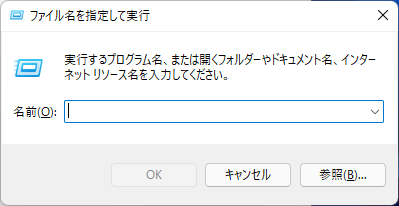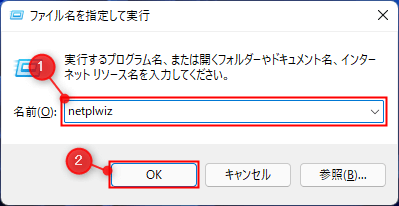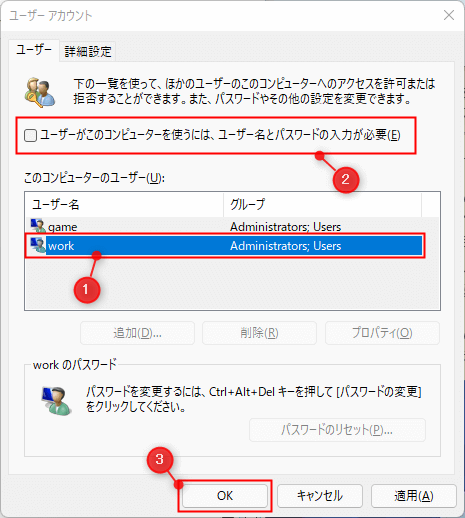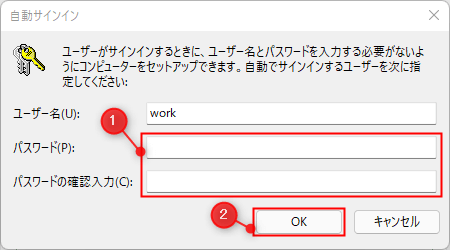Windows11で自動サインイン(ログイン)する方法を紹介します。
PC起動時にパスワード/PINを省略することができます。
スリープ解除時とPC起動時はそれぞれで自動サインインの設定を行う必要があります。
スリープ解除時の自動サインインはこちらをご覧ください。
自動サインインを有効化
「Windows + R」を押して「ファイル名を指定して実行」を開きます。
「netplwiz」と入力して「OK」をクリックします。
「ユーザーアカウント」が表示されます。
自動サインインを有効にしたいユーザーを選択して「ユーザーがこのコンピューターを使うには、ユーザー名とパスワードの入力が必要」をクリックしてチェックを外して「OK」をクリックします。
チェックボックスが表示されない場合はこちらをご覧ください。
「パスワード」と「パスワードの確認入力」を入力して「OK」をクリックします。
※サインインに使っていたパスワードを入力します。
以上で操作完了です。
PCを再起動して自動でサインインするか確認しましょう。
自動サインインを解除したい場合は上記の手順で「ユーザーがこのコンピューターを使うには、ユーザー名とパスワードの入力が必要」にチェックを付けてPCを再起動してください。